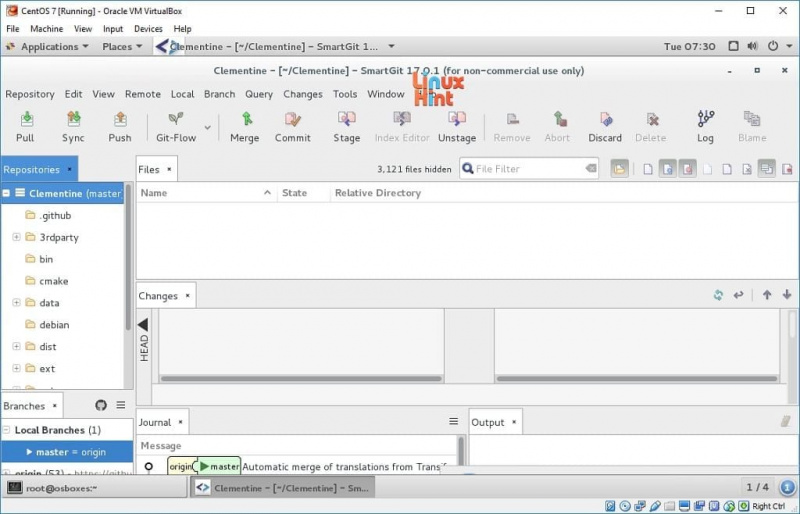A SmartGit egy hatékony Git Client felhasználói felület, amely támogatja a GitHubot, a Pull Requests + Comments, az SVN-t és a Mercurialt. A SmartGit Git Client az egyszerűségre összpontosít, miközben a nem szakértőket és azokat az embereket célozza meg, akik előnyben részesítik a grafikus alkalmazásokat a parancssori használat helyett. Ezen kívül egy szép sötét témát is tartalmaz.
SmartGit Git kliens kulcsfunkciói
- Módosítsd a véglegesítéseket a leküldés előtt, véglegesítsd az egyes sorokat egy fájlon belül, állítsd fel az elveszett véglegesítéseket és még sok más.
- A SmartGit csak akkor kérdez rá, ha döntésre van szüksége, de nem zavarja Önt a mögöttes technikai korlátok miatt.
- Nincs szükség további eszközök telepítésére és konfigurálására, mivel az alkalmazás egy beépített SSH-klienssel, egy Fájl-összehasonlító, valamint egy Merge eszközzel rendelkezik.
- Egy pillantással megtekintheti a lerakat állapotát, valamint a működő fát, a Git's Indexet, az elérhető ágakat, amelyeket le kell tolni.
- Klón a GitHubtól, az Assemblától és más tárhelyszolgáltatóktól. Ezenkívül létrehozhat és megoldhat GitHub Pull kéréseket és megjegyzéseket
SmartGit 17.0.1 változásnapló
Csak egyetlen fejlesztés történt ebben a kiadásban, és ez az
- automatikusan állítsa be a java.net.useSystemProxies=true értéket (ha nincs beállítva) a proxyk automatikus felismerésének javítása érdekében
Néhány hibát is kijavítottak, és ezek
- Git:
- Commit, Stage, egyebek: meghiúsul az almodulok átnevezett fájljainál a „pathspec … nem egyezett semmilyen fájl” hibával
- Naplózás, frissítés: nem frissült, ha a .git/-admin gyökér nem a működő fa gyökere alatt található (mint az almoduloknál)
- SVN:
- lehetséges „URL mismatch” hiba
- OS X:
- lehetséges UI lefagyások a fájlfigyeléssel kapcsolatban
- fájltábla: kijelölés törlése eltávolítva váltakozó sorszínezés
- beállítások, Különbség szerkesztése párbeszédpanel: rossz választógomb előre kiválasztott
- http(k) hitelesítés: a speciális karaktereket (pl. #) tartalmazó proxyjelszavak nem működtek
- Az tools.xml eltávolítása és az alkalmazás újraindítása után az alapértelmezett külső eszközöket nem hozták létre újra
A SmartGit 17.0.1 telepítése Ubuntu 17.04, Ubuntu 16.10, Ubuntu 16.04, Ubuntu 15.04, Ubuntu 14.04 rendszeren
- Győződjön meg róla, hogy a Java telepítve van az alábbi lépésekkel: Java JRE telepítve van
- Következő futtassa a következő parancsokat a SmartGit telepítéséhez
sudo apt-get install gdebi wget http://www.syntevo.com/static/smart/download/smartgit/smartgit-17_0_1.deb sudo gdebi smartgit-17_0_1.deb
A SmartGit eltávolítása az Ubuntuból
sudo apt-get remove smartgit
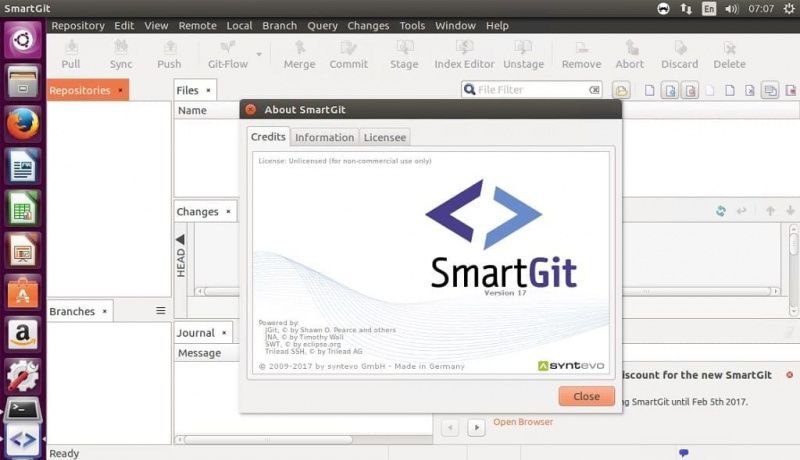
Telepítse a SmartGit 17.0.1-et CentOS, RHEL, Fedora rendszeren
- Telepítse a Java JDK-t a következő parancs futtatásával
yum install java-1.8.0-openjdk
- Következő futtassa a következő parancsokat az alkalmazás telepítéséhez
wget http://www.syntevo.com/static/smart/download/smartgit/smartgit-linux-17_0_1.tar.gz tar -xvf smartgit-linux-17_0_1.tar.gz su -c "mv smartgit /opt/" su -c "ln -s /opt/smartgit/bin/smartgit.sh /usr/local/bin/smartgit"